gato significa Concatenar . El comando cat es uno de los comandos básicos en Linux y Unix. Se utiliza para crear nuevos archivos, concatenar archivos y también para ver el contenido de los archivos en la salida estándar. En este artículo, aprenderemos el comando cat con 16 ejemplos rápidos.
Sintaxis básica del comando cat:
# cat
Opciones:
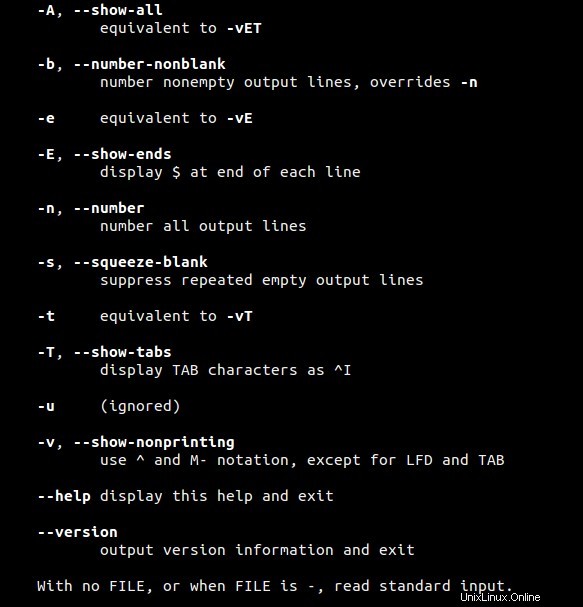
Ejemplo 1) Crear un archivo con el comando cat
Supongamos que quiero crear un nuevo archivo con el nombre 'linux_world'. Escriba el siguiente comando cat seguido del texto que desea insertar en el archivo. Asegúrate de escribir 'Ctrl-d' al final para guardar el archivo.
[[email protected] ~]# cat > linux_world Hi this is my first file in linux. Linux always rocks Thanks [[email protected] ~]#
Ejemplo 2) Ver el contenido de un archivo
Para mostrar o ver el contenido de un archivo existente usando el comando cat, use la siguiente sintaxis
# gato {nombre_de_archivo}
Para ver el contenido del archivo linux_world, ejecute
[[email protected] ~]# cat linux_world Hi this is my first file in linux. Linux always rocks Thanks [email protected] ~]#
Ejemplo 3) Ver el contenido de varios archivos
Para ver el contenido de varios archivos con el comando cat, escriba cat seguido de los nombres de los archivos, el ejemplo se muestra a continuación
[[email protected] ~]# cat linux_world linux_distributions /etc/fstab
El comando anterior mostrará la salida de tres archivos en la terminal.
Ejemplo 4) Ver página de contenido sabia
Por ejemplo, si tenemos un archivo grande cuyo contenido no se puede mostrar de una sola vez en la pantalla. Entonces, en ese caso, podemos usar más y menos comando con cat para ver la página de contenido sabiamente.
[[email protected] ~]# cat /etc/passwd | more [[email protected] ~]# cat /etc/passwd | less
Ejemplo 5) comando cat sin argumentos de nombre de archivo
si no especificamos ningún argumento en el comando cat, leerá las entradas del teclado conectado al sistema. Escriba un texto después de ingresar el comando cat.
[[email protected] ~]# cat Ubuntu Linux Rocks at desktop Level
Ahora presione 'Ctrl-d ‘ para informar a cat que ha llegado al final del archivo (EOF). En este caso, mostrará la línea de texto dos veces porque copia la entrada estándar a la salida estándar.
[[email protected] ~]# cat Ubuntu Linux Rocks at desktop Level Ubuntu Linux Rocks at desktop Level [[email protected] ~]#
Ejemplo 6) Ver el contenido con números de línea
Use la opción '-n' en el comando cat para ver el contenido de un archivo junto con los números de línea.
[[email protected] ~]# cat -n linux_world 1 Hi this is my first file in linux. 2 Linux always rocks 3 Thanks [[email protected] ~]#
En caso de que su archivo tenga líneas en blanco, el comando anterior también mostrará la cantidad de líneas en blanco, por lo que para eliminar la numeración de las líneas en blanco, podemos usar ' -b ' opción en lugar de '-n' en el comando anterior.
Ejemplo 7) Copiar contenido de un archivo a otro
Usar mayor que ‘> ‘símbolo en el comando cat, podemos copiar el contenido de un archivo a otro, el ejemplo se muestra a continuación:
[[email protected] ~]# cat linux_world > linux_text [[email protected] ~]#
En este caso, si hay algún contenido en el archivo linux_text, se sobrescribirá con el contenido del archivo linux_world
Ejemplo 8) Agregar contenido de un archivo a otro
Usando el doble mayor que el símbolo '>> ' en el comando cat, podemos agregar el contenido de un archivo a otro. El ejemplo se muestra a continuación:
[[email protected] ~]# cat /etc/passwd >> linux_text [[email protected] ~]#
El comando anterior agregará el contenido del archivo /etc/passwd al archivo linux_text al final. Use el comando cat para verificar el contenido del archivo linux_text.
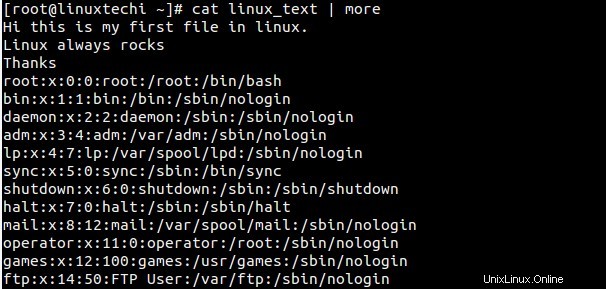
Ejemplo 9) Redirigir la salida de múltiples archivos a un solo archivo
El comando cat también se puede usar para fusionar el contenido de varios archivos en un solo archivo, el ejemplo se muestra a continuación:
[[email protected] ~]# cat linux_world linux_distributions /etc/fstab > linux_merge_text
El comando anterior combinará la salida de 3 archivos en un solo archivo 'linux_merge_text'.
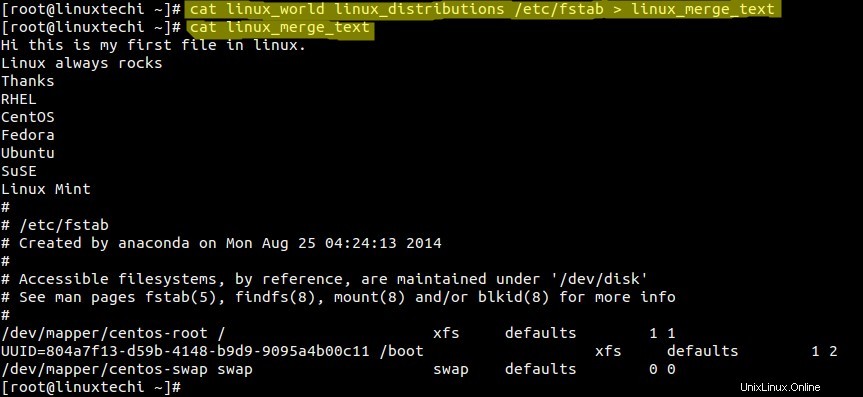
Ejemplo 10) Obtener entrada usando el operador de entrada estándar
Use el símbolo '<' en el comando cat para obtener información del operador de entrada estándar.
[[email protected] ~]# cat < linux_distributions RHEL CentOS Fedora Ubuntu SuSE Linux Mint [[email protected] ~]#
El comando cat anterior obtiene información del archivo mediante el operador de entrada estándar '<'
Ejemplo 11) Ordenar la salida de múltiples archivos en un solo archivo
El comando cat también puede clasificar el contenido de varios archivos y fusionarlos en un solo archivo. De forma predeterminada, la clasificación se realizará en orden alfabético, si desea la clasificación en función de los números, utilice la opción '-n' en el comando de clasificación.
[[email protected] ~]# cat linux_text linux_distributions /etc/passwd | sort > linux_sort
Ejemplo 12) Insertar $ al final de cada línea
Si desea agregar el símbolo de $ (dólar) al final de cada línea en el archivo, use la opción '-E' en el comando cat.
[[email protected] ~]# cat -E linux_world Hi this is my first file in linux.$ Linux always rocks$ Thanks$ [[email protected] ~]#
Como podemos ver en el resultado anterior, se agrega $ al final de cada línea.
Ejemplo 13 Mostrar espacios de tabulación en el contenido
Supongamos que tenemos un archivo que tiene algunos espacios de tabulación en el contenido. Para ver los espacios de tabulación en el contenido de un archivo con el comando cat, utilice la opción -T. A continuación se muestra un ejemplo:
Vamos a crear un archivo con algunos espacios de tabulación.

Ahora muestre estos espacios de tabulación como ^I
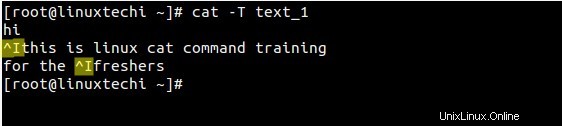
Ejemplo 14) Exprimir líneas en blanco repetidas
Use la opción '-s' en el comando cat para suprimir las líneas en blanco repetidas. Cuando usamos la opción -s en el comando cat, solo muestra una línea en blanco y exprimirá la línea en blanco repetida.
Tomemos un ejemplo del archivo 'linux_blank', que consta de varias líneas en blanco repetidas.
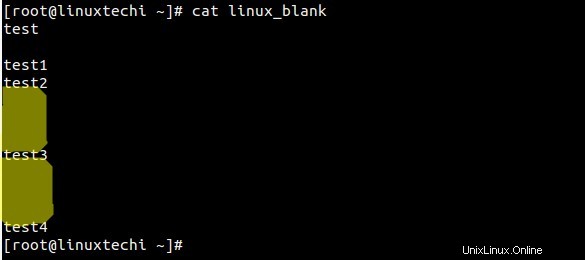
Ahora elimine las líneas en blanco repetidas en la salida usando el siguiente comando.
[[email protected] ~]# cat -s linux_blank test test1 test2 test3 test4 [[email protected] ~]#
Ejemplo 15 ) Ver el contenido en orden inverso
tac es el reverso del comando cat. tac mostrará la salida en orden inverso. El ejemplo se muestra a continuación
[[email protected] ~]# tac linux_world Thanks Linux always rocks Hi this is my first file in linux. [[email protected] ~]#
Ejemplo 16 ) Mostrar caracteres no imprimibles (-v)
La opción -v en el comando cat se usa para mostrar los caracteres que no se imprimen en la salida. Esta opción se vuelve útil cuando sospechamos de las líneas finales de CRLF, en ese caso mostrará ^M al final de cada línea.
[[email protected] tmp]# cat test_file hi there
[[email protected] tmp]# cat -v test_file hi there^M [[email protected] tmp]#
Eso es todo del artículo y espero que estos ejemplos sean informativos para usted. Comparta sus opiniones y comentarios.
Lea también : 11 ejemplos de comandos df en Linux